在視窗窗格中顯示結果
您可以在分割視窗中同時顯示多個結果。亦可在不同的設計研究中標繪並比較結果。比較結果工具提供另一種方式來比較一或多個研究的繪圖。
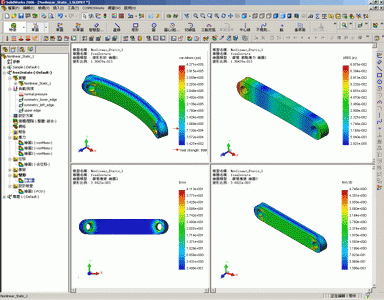
若要在分割視窗中多個結果:
-
執行研究後,將圖表區分割成 4 個窗格。
-
按一下窗格內的任意位置,然後定義所需研究的繪圖。
繪圖會顯示在目前窗格中。
-
按一下另一個窗格內的任意位置,然後定義相同研究的另一個繪圖。
-
繪圖會顯示在目前窗格中。
-
若要編輯繪圖的定義,按一下顯示有繪圖的窗格,開始編輯繪圖的定義。
若要同時顯示來自不同研究的結果:
-
順利執行所需的研究後,分割圖表區。
-
按一下以啟用任意窗格。
-
定義研究所產生的結果繪圖。
繪圖會顯示在目前窗格中。
-
啟用另一個窗格,接著定義另一個研究所產生之相同結果的繪圖。
繪圖會顯示在目前窗格中。
 您最多可定義來自 4 個不同研究的 4 個繪圖。
您最多可定義來自 4 個不同研究的 4 個繪圖。